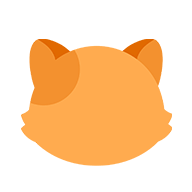如何设置电脑开机密码
设置电脑开机密码是保护个人隐私和数据安全的重要步骤。在Windows 10和macOS等操作系统中,可以通过以下步骤来设置电脑的开机密码:
-
打开“设置”或“系统偏好设置”。对于Windows 10用户,可以点击屏幕左下角的“开始”按钮,然后选择“设置”图标;对于macOS用户,点击屏幕左上角的苹果菜单,选择“系统偏好设置”。
-
在设置菜单中,找到“账户”或“用户与群组”。在Windows 10中,这一项通常位于“设置”窗口的底部;在macOS中,它位于“系统偏好设置”窗口的顶部。
-
在账户设置页面中,找到与您的用户帐户相关的选项。点击您的用户名或头像,进入详细设置。
-
在详细设置页面中,找到“登录选项”或“安全性与隐私”部分。在Windows 10中,这一项位于左侧菜单栏;在macOS中,它位于右侧的内容区域。
-
在“登录选项”或“安全性与隐私”部分中,找到与密码相关的设置。在Windows 10中,您需要点击“更改”按钮;在macOS中,您需要点击“更改密码”按钮。
-
输入您的当前密码和新密码。新密码应该包含字母、数字和特殊字符的组合,以提高安全性。确认新密码后,点击“确定”或“保存”按钮。
-
如果一切顺利,您现在应该已经成功设置了电脑的开机密码。下次启动电脑时,系统会提示您输入密码才能进入操作系统。
请注意,为了确保数据安全,建议定期更新您的密码。同时,不要忘记您设置的密码,否则可能需要寻求专业帮助才能解锁电脑。
总之,设置电脑开机密码是保护个人隐私和数据安全的关键步骤。通过以上步骤,您可以在Windows 10和macOS等操作系统中轻松设置电脑的开机密码。希望这篇短文能帮助您更好地保护您的电脑安全。